Lemon评测软件是一款简易OI竞赛测试环境,兼容性比Cena更好,更快,更稳定,Lemon评测系统可以用来生成试题,输入测试样例后可以自动帮忙判断正误以及得分!
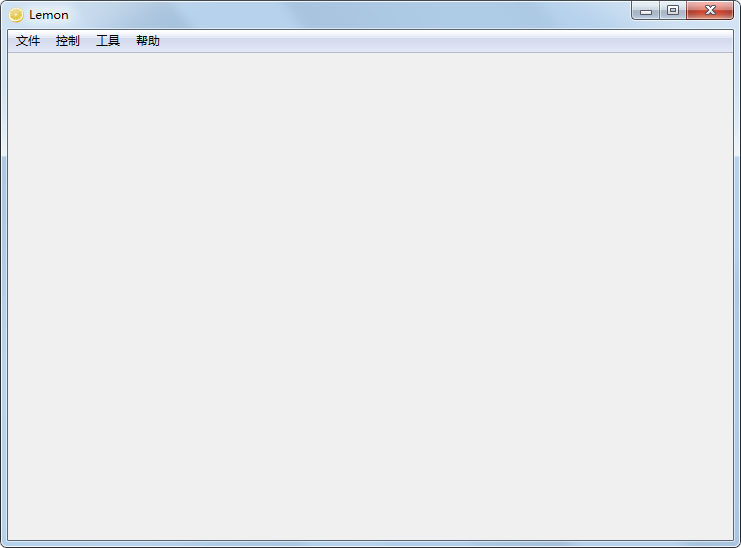
使用方法
1、双击安装目录下lemon.exe;
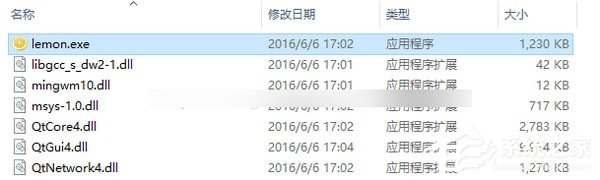
2、选择你要使用的编译器 | 这里使用gcc和g++作为c/cpp的编译器;
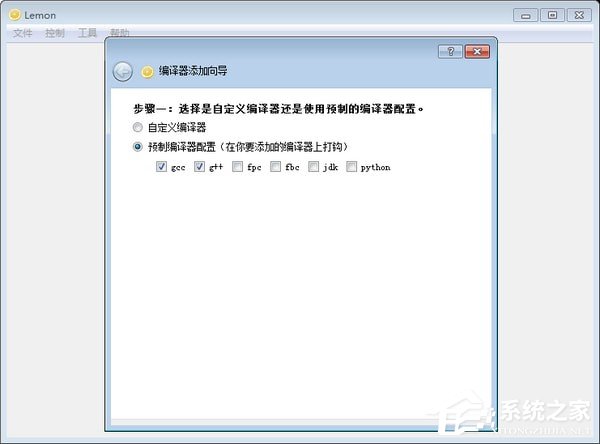
3、选择编译器目录 | 这里选用dev-cpp里的编译器,64bit系统的默认目录在C:\Program Files (x86)\Dev-Cpp\MinGW64\bin,32bit应该在C:\Program Files\Dev-Cpp\MinGW64\bin。
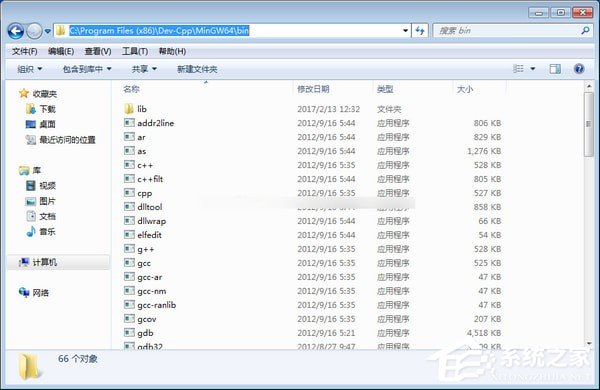
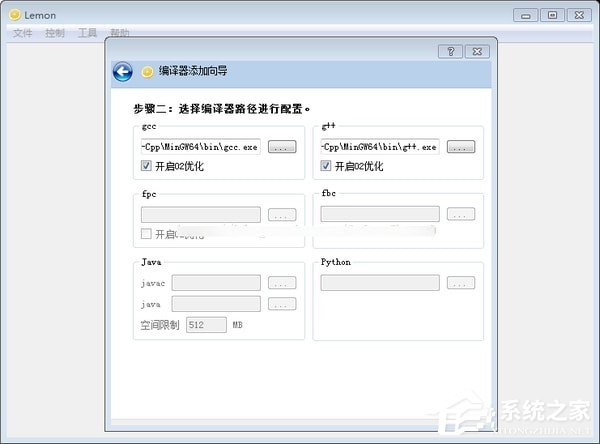
----------安装及编译器配置教程到此结束
----------添加比赛,试题及评测选手程序
1、添加比赛,填写比赛信息,选择比赛文件目录;

2、打开比赛目录,内有source目录用来存放选手文件,data目录用来存放试题数据或者自定义校验器;
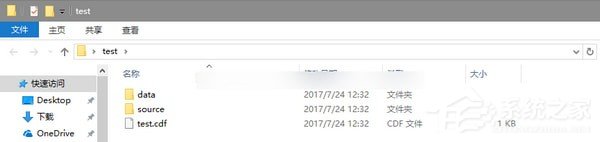
3、打开data目录,新建一个文件夹,取名为试题名字,在内放上测试数据(注意数据命名:测试点x的输入数据为x.in,输出为x.out,这样方便自动添加),像这样放好哦qwq(那个cmd文件不是测试数据);
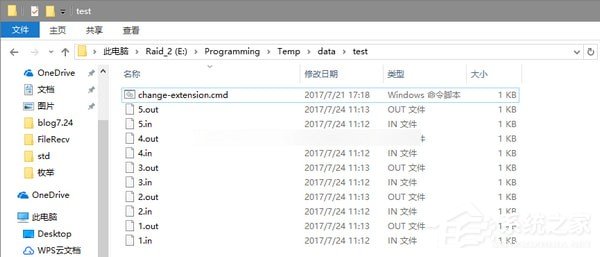
4、打开source目录,新建文件夹,取名为选手名字,在内放上选手的源程序(对于每道题的程序命名:题目为x的程序的源文件在选手目录下应该为x.c/x.cpp/x.pas);
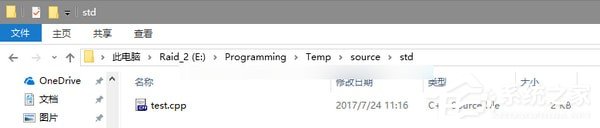
5、来到lemon软件的“试题”选项卡,单击工具栏--控制--自动添加试题,在这里就可以看到你刚才创建的试题了;
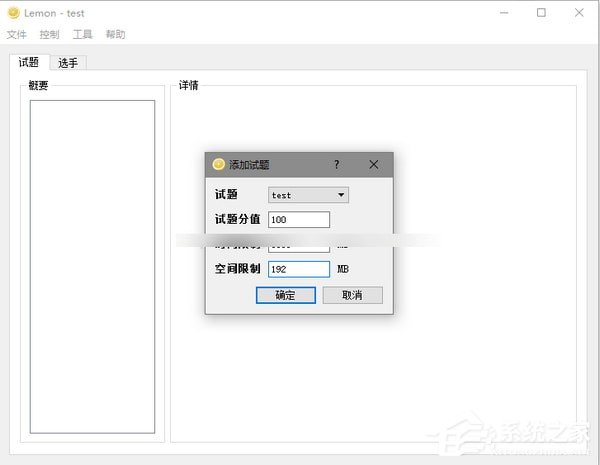
6、根据需求自己配置试题的测试选项(lemon支持标准输入输出,也支持自定义校验器及部分);
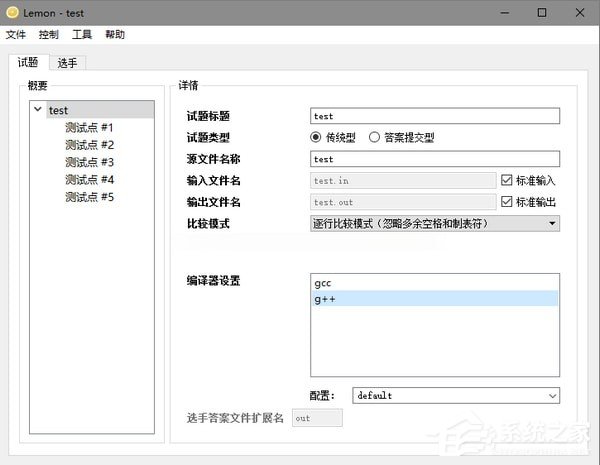
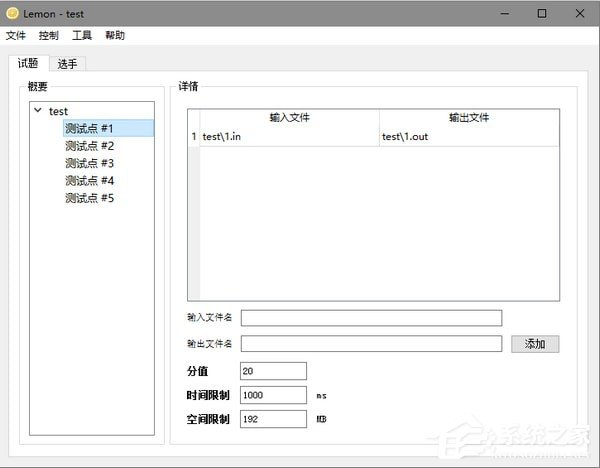
7、来到“选手”选项卡,单击界面右下方“刷新”按钮,就可以在主界面内看到选手的名称了;
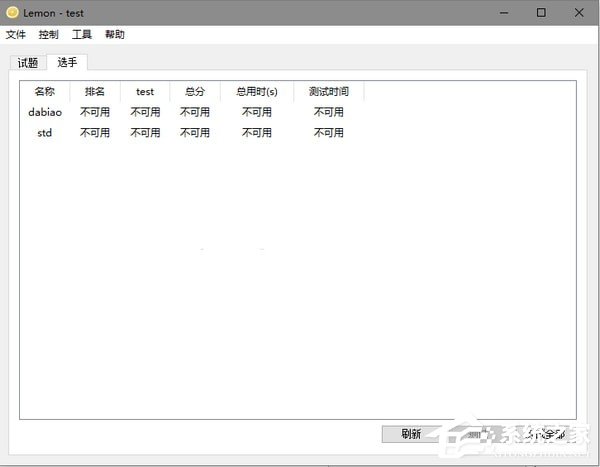
8、单击“测试全部”按钮即可来到测试界面,也可以选择选手单独测试;
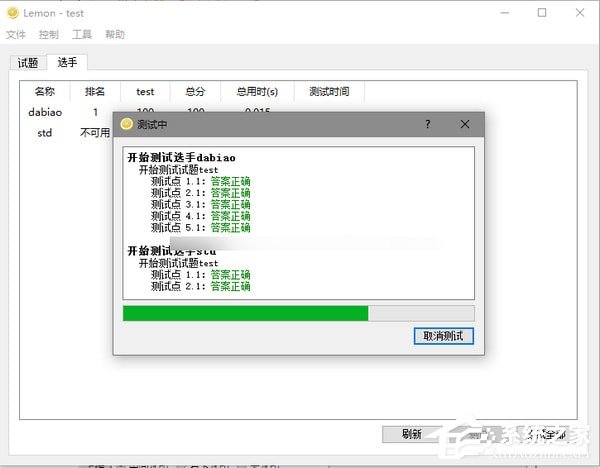
9、测试完毕后,可以根据选手的成绩,时间,名称进行排序,双击选手名称也可以看到选手的个人详情;
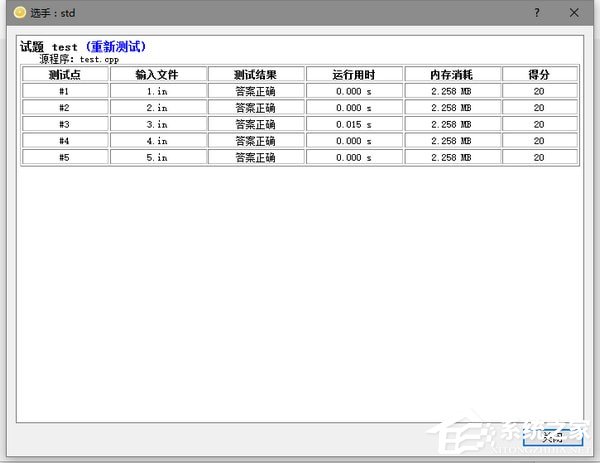
10、单击工具栏中的“控制”--“导出成绩”即可看到html格式的成绩单。


EV录屏软件是一款功能全面的屏幕录制工具,支持高清、流畅的录制体验。EV录屏软件简单易用,用户只需几步操作即可开始录制。软件支持多种录制模式,满足不同场景的需求,如全屏录制、窗口录制等...

EV投屏是一款功能强大的投屏软件,支持电脑与手机、电视之间的屏幕共享,只需在同一局域网内,即可实现设备间的快速连接和屏幕共享。无论是办公远程操作、手机PPT投屏,还是娱乐时的手机投屏到...

api-ms-win-core-com-l1-1-0.dll文件是电脑系统中非常重要的组件之一。当该dll文件被删除、被移动到错误的位置,被电脑上的恶意软件更改,或者Windows注册表已损坏等,用户电脑就会出现api-ms-w...

Windows Terminal是微软自行开发的一款命令行终端工具,该工具功能强大,支持多标签页支持、富文本、多语言支持、窗口分割、可配置、主题和样式等,支持x86、x64和arm64,最低要求Windows 10 Bu...

弹弹play是将视频与弹幕相结合的影音播放工具,可以支持分析你的视频文件,将它与网络上的弹幕进行匹配,不管你看的是渣360p,还是高清1080p,它都能够帮你找到同一份弹幕,和所有观看此动画的...

腾讯文档是一款功能强大、易于使用的云端协同办公软件,它能够帮助用户快速高效地进行团队协作、文件管理、在线文档编辑等多种工作,提高团队协作效率和工作效率。同时有工作日报、会议纪要...
发表评论
共0条
评论就这些咯,让大家也知道你的独特见解
立即评论以上留言仅代表用户个人观点,不代表系统之家立场